Android: Apps beenden sich selbst – So gelöst
Erhalten Sie diese Fehlermeldung „Unglücklich wurde diese App beendet“, wenn Sie WhatsApp, Facebook, Instagram oder YouTube öffnen möchten? Jede App kann dieses Problem treffen. Danach werden diese Apps auf Ihrem Android Handy nicht mehr regieren.
In diesem Artikel erfahren Sie bitte die praktischen Lösungen, um den Fehler „App wurde beendet“ zu fixen.
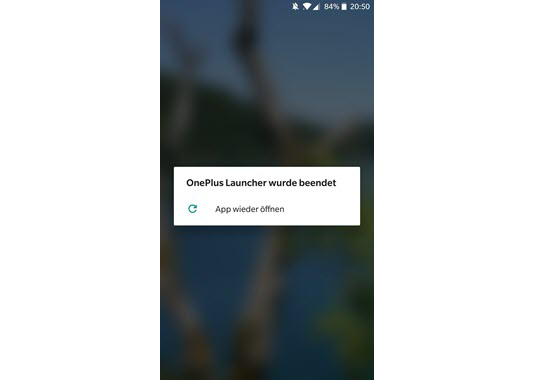
Was tun, wenn Android-Apps sich selbst beenden
Lösung 1: Handy-Speicher aufräumen
Wenn die System-Apps, wie Kontakte-, Galerie-, SMS-App, plötzlich beendet wurden, können Sie den Arbeitsspeicher Ihres Handys einfach aufräumen, um das Problem zu fixen.
Gehen Sie zu „Einstellungen“ > „Apps & Benachrichtigungen“ > „App Infos“. In der App-Liste finden Sie die App, die sich beendet wird. Danach klicken Sie bitte auf diese App.
Zunächst klicken Sie auf „Speicher“ > „Speicherinhalt löschen“ und „Cache leeren“.
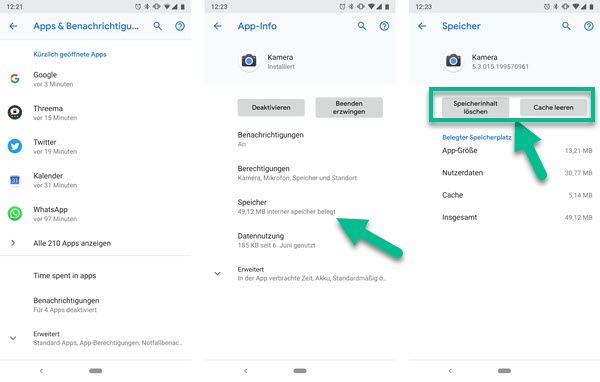
Aufräumen der Cache-Dateien wird dann die App langsamer machen, wenn Sie die App öffnen. Aber Ihr Hauptproblem wird dann möglichweise gelöst.
Wenn die App auch nicht normal geöffnet wird, checken Sie bitte die Lösungen weiter hier.
Lösung 2: SD-Karte überprüfen (Optional)
Nachdem Sie die Cache-Dateien entleert haben, geht das Problem weiter? In diesem Fall liegt das Problem vielleicht an die SD-Karte.
Wenn die Apps auf Ihrem Handy die Dateien auf der SD-Karte speichern, wird die App auch nicht mehr reagieren, wenn die SD-Karte defekt ist.
Nur entfernen Sie die SD-Karte aus Ihrem Handy. Anschließend starten Sie die App, die oft selber beendet wird. Wenn die App normal funktionieren kann, brauchen Sie jetzt eine neue SD-Karte.

Was? Ihr Handy unterstützt keine SD-Karte? Gehen Sie bitte weiter!
Lösung 3: App deinstallieren und erneut installieren
Deinstallieren der problematischen Apps kann auch hilfreich sein, wenn die Apps selber beendet werden können.
Wenn die App nicht integriert ist, können Sie die auch deinstallieren und anschließend im Google Play Store neu installieren.
Nur halten Sie das App-Icon lang gedrückt. Danach klicken Sie auf die Taste „Deinstallieren“.
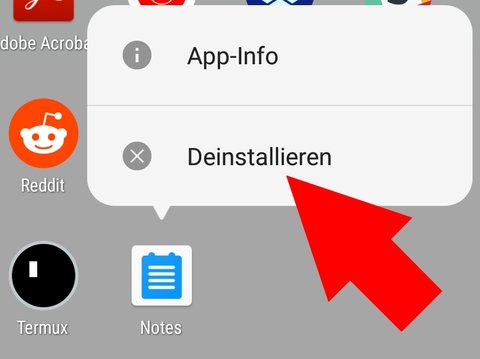
Danach öffnen Sie Google Play Store und laden Sie die App erneut herunter. Zunächst starten Sie die App erneut, um zu checken, ob die App funktionieren kann.
Lösung 4: Handy neustarten
Dies ist sehr einfach und sehr effektiv, wenn Ihr Handy schon lange eingeschaltet ist. Durch das Neustarten können die leichten Systemfehler auf dem Handy einfach gelöst.
Nur halten Sie die Power-Taste gedrückt, bis das Menü auf dem Hauptbildschirm erscheint.
Dann tippen Sie direkt auf „Neustarten“. Ihr Handy wird dann automatisch ausgeschaltet und dann eingeschaltet.
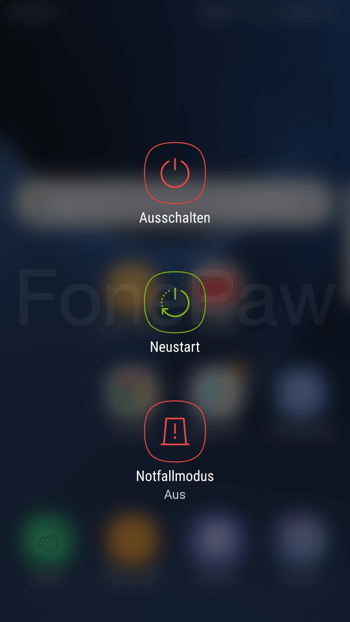
Jetzt öffnen Sie die App erneut. Wenn die App normal öffnen können, wird das Problem einfach gelöst.
Lösung 5: Android-System aktualisieren
Mit den ober sogenannten Lösungen werden die Apps auch sich nicht reagieren? Es gibt auch eine Möglichkeit, dass Ihr System zu alt wird und nicht kompatibel mit der App ist.
Daher sollen Sie jetzt das System Ihres Handys aktualisieren.
Gehen Sie zu „Einstellungen“ > „Softwareupdate“ > „Herunterladen und installieren“ >. Danach checken Sie hier, ob ein neues Softwareupdate verfügbar ist.
Danach klicken Sie auf „Jetzt Installieren“. Zunächst wird das Update einfach heruntergeladen.
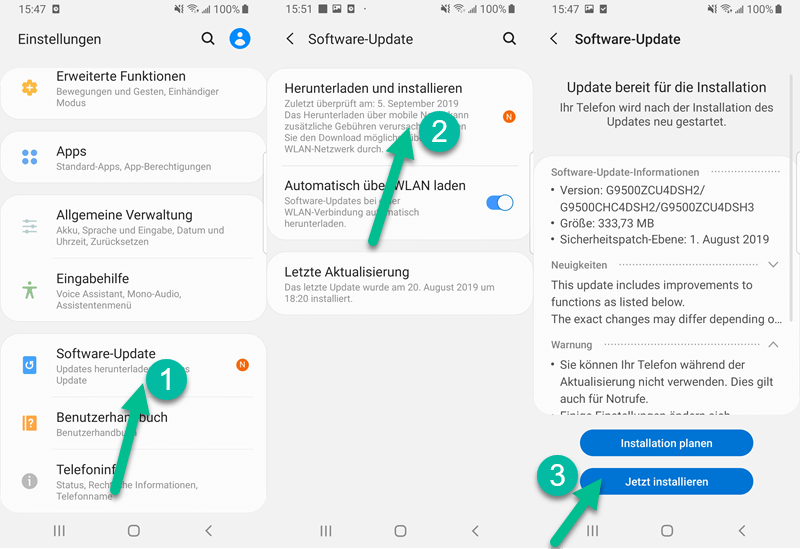
Wenn der Prozess der Herunterladung des Updates abgeschlossen ist, wird das Handy einfach neugestartet.
Nachdem das Softwareupdate installiert wird, starten Sie die Apps erneut. Anschließend wird die App nicht mehr selbst beendet.
Fazit
In diesem Artikel haben wir Ihnen angezeigt, was tun, wenn die Android-Apps sich beendet wurden. Wenn Sei noch andere Frage über die Android-Apps haben, schreiben Sie bitte einen Kommentar!
































Hilft nicht!